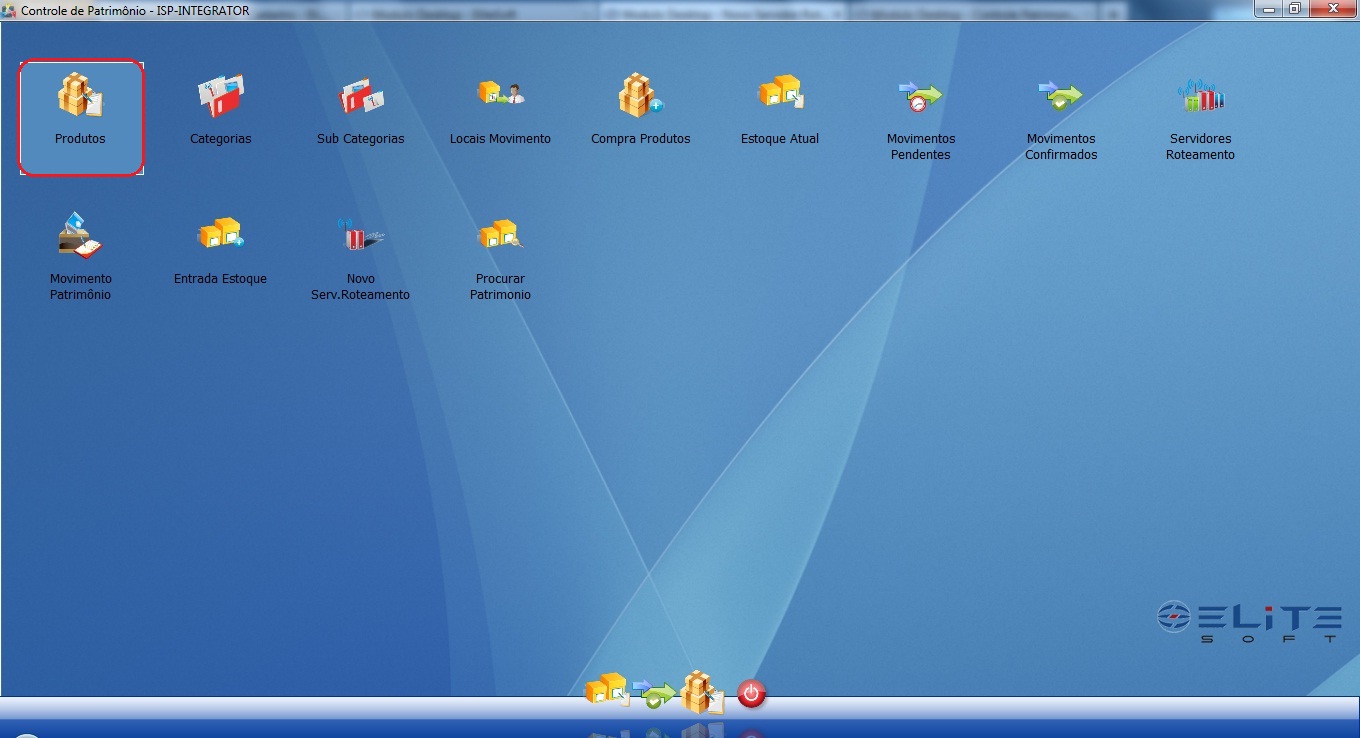Mudanças entre as edições de "Modulo Desktop - Controle Patrimonial - Produtos"
| Linha 15: | Linha 15: | ||
| − | 2) Na Área de Trabalho selecionar a opção "Controle Patrimonial", dar um clique duplo ou apertar o enter e exibirá os ícones da tela "'''Controle Patrimonial'''". | + | 2) Na Área de Trabalho selecionar a opção "Controle Patrimonial", dar um clique duplo ou apertar o enter e exibirá os ícones da tela |
| + | "'''Controle Patrimonial'''". | ||
[[Arquivo:ControlePatrimonialV5Principal.png|1170px]] | [[Arquivo:ControlePatrimonialV5Principal.png|1170px]] | ||
Edição das 09h47min de 24 de junho de 2011
Produtos
(Texto)
Obs: Os campos com título em NEGRITO são de preenchimento obrigatório.
1) Acessar o Integrator Desktop da versão 5, informar o usuário e a senha aos seus respectivos campos, após, selecionar a opção “Entrar”.
2) Na Área de Trabalho selecionar a opção "Controle Patrimonial", dar um clique duplo ou apertar o enter e exibirá os ícones da tela "Controle Patrimonial".
3) Na tela "Controle Patrimonial", selecionar a opção "Produtos" e exibirá a tela "Produtos".